Para ver os clientes vinculados à sua transportadora, basta seguir os passos abaixo:
1. No menu lateral, clique em “Cadastro” > “Clientes”.
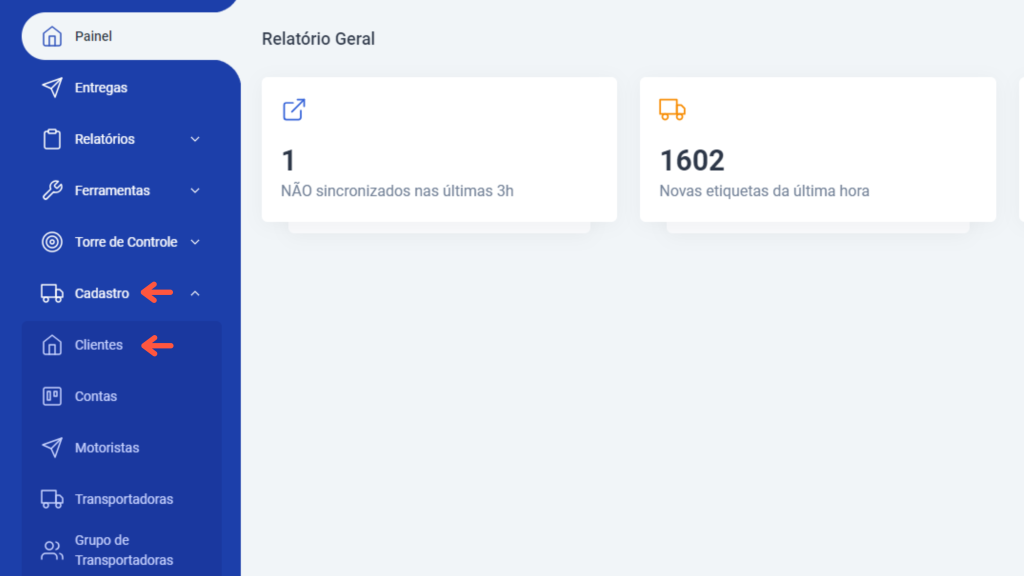
Ao abrir a página de clientes, visualize a tabela com todas as lojas sincronizadas com a sua transportadora.
Além dessa função, o módulo de Clientes oferece outras funcionalidades para facilitar a gestão.
Filtros
Para facilitar a localização de clientes específicos, utilize os filtros disponíveis. Eles permitem refinar a busca de acordo com os seguintes critérios:
- Estado: Filtra os clientes de acordo com o estado onde estão localizados.
- Cidade: Exibe os clientes de uma cidade específica.
- Tabela de Preço: Mostra apenas os clientes que utilizam uma tabela de preços específica.
- Motorista Associado: Permite visualizar os clientes atendidos por um motorista específico.
- Status: Filtra clientes de acordo com o status cadastrado, como “ativo” ou “inativo”.
Botão “Vincular Conta/Cliente”
Esse botão permite associar uma conta ao cliente por planilha, garantindo que os dados estejam integrados e atualizados.
Você pode baixar a planilha de Conta/Cliente clicando no ícone de download ao lado.
Botão “Importar Clientes”
Esse botão permite importar uma lista de clientes diretamente para o sistema. Ao selecionar essa opção, você pode fazer upload de uma planilha com os dados de novos clientes, agilizando o processo de cadastro e garantindo que todas as informações estejam centralizadas no painel.
Você pode baixar a planilha de Cliente clicando no ícone de download ao lado.
Botão “Adicionar Novo Cliente”
Clique em “Adicionar Novo Cliente” para cadastrar um novo cliente no sistema. Esse recurso permite inserir manualmente as informações de um cliente. Para saber como fazer isso, clique aqui.



